笔记本win10系统安装步骤(笔记本win10系统安装步骤)最近windows7系统即将到期。到期后,微软没有官方技术支持和安全更新。因此,许多朋友咨询了小粉丝如何升级到windows10系统。
从win7系统升级到win10系统主要有两种方法:一种是直接win在7系统升级的基础上,一是完全格式化win7.直接安装新的win10系统。
笔记本win10系统安装步骤-(笔记本win10系统安装步骤)

第一种在win7.升级到基础win10方法,上期小迷已经写了非常详细的图文教程,没见过的朋友可以看一眼:
你还在用win7办公?过期后还能用吗?win7升级win10系统方法教程
这种方法对小白朋友很方便,不需要任何技术就可以完成win安装10系统。
但这种方法也有一个缺点,会出现各种意想不到的情况bug,即使是弹窗类的错题提醒,更令人心碎的是,这个小错误,很难找到解决办法。
所以小粉丝不推荐这种方法,更推荐安装新的win10系统。
今天,小粉丝详细介绍如何安装新的图片和文字windows系统。
笔记本win10系统安装步骤-(笔记本win10系统安装步骤)
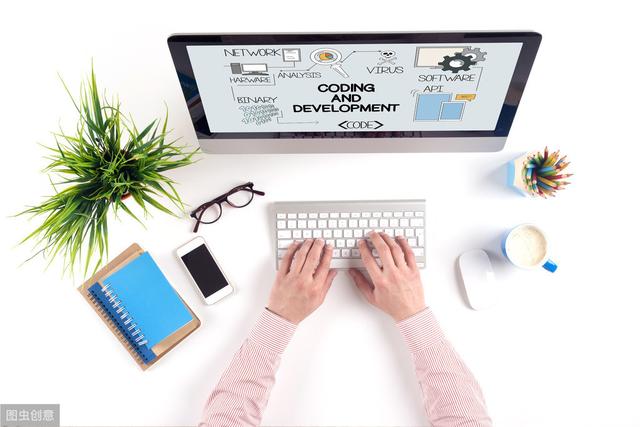
一、安装win10的几种方法全新安装windows还有几种系统方法,主要有三种方法:
1、采用光盘安装法;
2、系统内PE安装法;
3.启动U盘安装法;
光盘安装法,就不说了,毕竟现在很多新电脑都没有光盘(根据后面的消息,如果还有太多老电脑的朋友,可以立文图解光盘安装方法)。
系统内PE下一期单独讲安装法,今天就说如果用启动U盘安装法。
笔记本win10系统安装步骤-(笔记本win10系统安装步骤)
 系统内PE下一期单独讲安装法,今天就说如果用启动U盘安装法。
系统内PE下一期单独讲安装法,今天就说如果用启动U盘安装法。
二、准备材料
在安装系统之前,还需要准备一些必须使用和可能使用的材料。
1.启动U盘;
既然是启动U盘的安装方法,首先需要有一个启动U盘和启动U盘的制作方法。小粉丝已经在上一期详细讲过了。有U盘但没有做成启动盘的朋友可以看看:
闲置U盘变废为宝!计算机系统出了问题,再也不求人了。启动U盘制作教程
笔记本win10系统安装步骤-(笔记本win10系统安装步骤)

2、win微软官方安装包10系统;
无论安装什么系统,小粉丝总是推荐使用微软官方系统,而不是使用网上第二次修改的系统ghost系统包。
为什么呢?
因为这种被修改了两次。ghost系统包可能包含捆绑软件甚至木马病毒,尽管它是高质量的ghost也有系统包,但是很少,如果真的遇到了,就收藏吧。
微软官方的win在哪里下载10系统安装包?也可以看看小迷之前写的文章:
有捆绑软件!官方系统安装包在哪里下载?|Win官方下载微软10
笔记本win10系统安装步骤-(笔记本win10系统安装步骤)
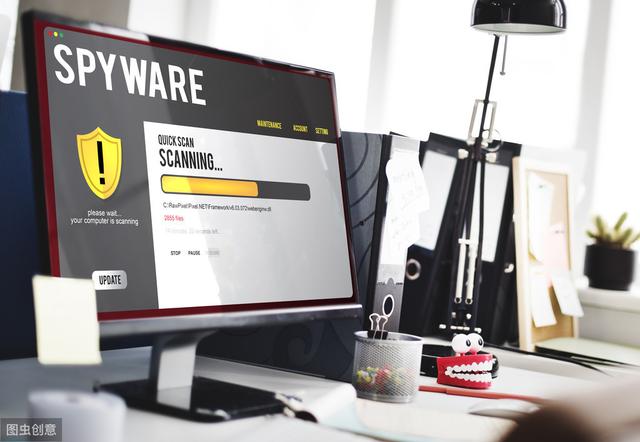
3.驱动软件;
必须准备驱动软件,因为电脑的新系统可能无法驱动网卡。新电脑还好,老电脑很难说。
如果安装了新系统,但是网卡驱动没有上网,就不能上网。这个时候什么都做不了。上网是一切的前提。这时,你必须去其他地方下载网卡驱动。三、U盘安装win10的方法
上次小迷说制作启动U盘,说微PE今天用微盘魔术师和U盘魔术师两种方法PE启动U盘演示。
笔记本win10系统安装步骤-(笔记本win10系统安装步骤)
 1.启动U盘插入电脑,启动,疯狂按压F选择自己的U盘:
1.启动U盘插入电脑,启动,疯狂按压F选择自己的U盘:
笔记本win10系统安装步骤-(笔记本win10系统安装步骤)
 2.选择U盘符,回车后进入微PE系统桌面:
2.选择U盘符,回车后进入微PE系统桌面:
笔记本win10系统安装步骤-(笔记本win10系统安装步骤)
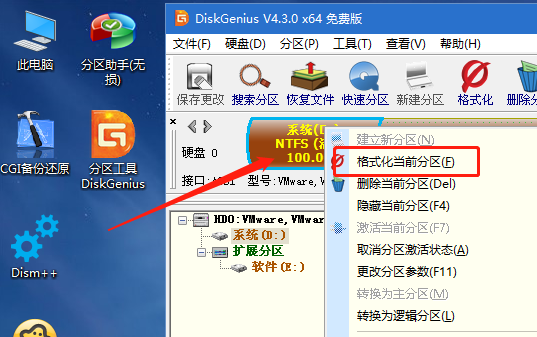 3.打开桌面上的分区工具DiskGenius,或者分区助手,格式化系统盘:
3.打开桌面上的分区工具DiskGenius,或者分区助手,格式化系统盘:温馨提示:如果旧系统有信息,必须先导出信息备份,格式化系统盘,以前的信息很难找到。
笔记本win10系统安装步骤-(笔记本win10系统安装步骤)
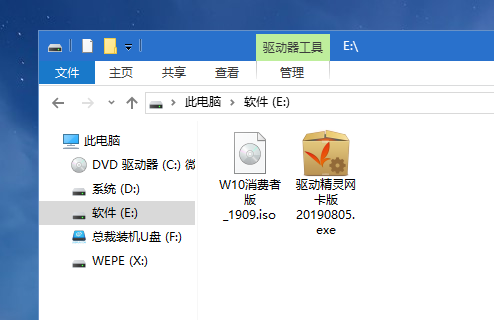 4.把U盘里的win将10系统包和驱动软件复制到非系统盘:温馨提示:为什么要将系统包和驱动软件复制到非系统磁盘,因为小粉丝经过反复测试,事实上,系统在计算机硬盘上读取系统包的速度比在U盘上读取快,这也降低了U盘寿命的损失。
4.把U盘里的win将10系统包和驱动软件复制到非系统盘:温馨提示:为什么要将系统包和驱动软件复制到非系统磁盘,因为小粉丝经过反复测试,事实上,系统在计算机硬盘上读取系统包的速度比在U盘上读取快,这也降低了U盘寿命的损失。
笔记本win10系统安装步骤-(笔记本win10系统安装步骤)
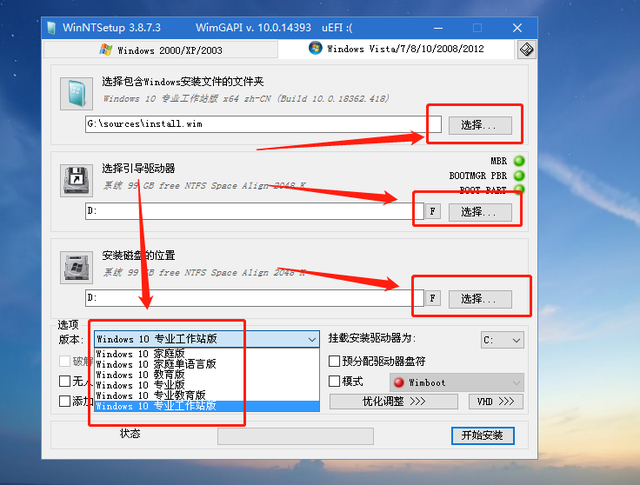 5.打开桌面windows选择相应的参数:
5.打开桌面windows选择相应的参数:
温馨提示:这里有三种选择,第一种选择是指选择win10系统包,第二种选择是指引导驱动,第三种选择是指系统安装盘符,下面的版本指的是你想安装的那个win10版本
笔记本win10系统安装步骤-(笔记本win10系统安装步骤)
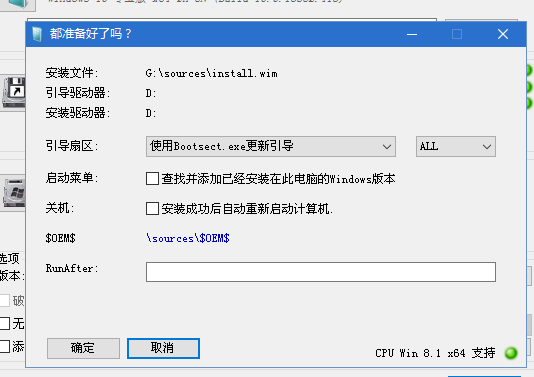 6.点击开始安装,保持弹出窗口参数默认,点击确定:
6.点击开始安装,保持弹出窗口参数默认,点击确定:
笔记本win10系统安装步骤-(笔记本win10系统安装步骤)
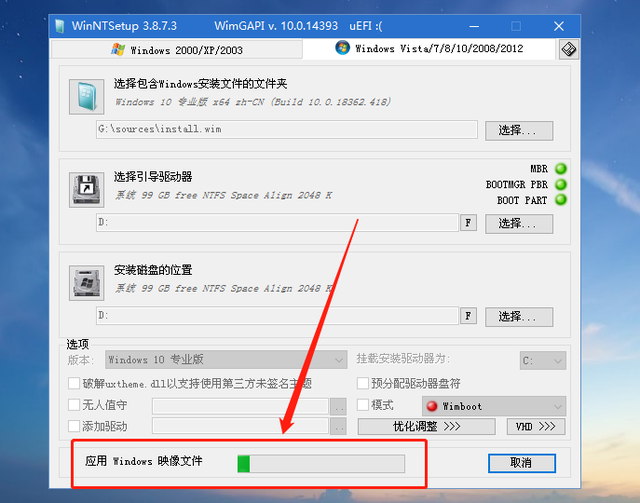 7、windows需要一段时间才能开始读取系统包数据:
7、windows需要一段时间才能开始读取系统包数据:
笔记本win10系统安装步骤-(笔记本win10系统安装步骤)
 8.进度条完成后,将要求重启。如果没有自动重启,手动重启:
8.进度条完成后,将要求重启。如果没有自动重启,手动重启:
笔记本win10系统安装步骤-(笔记本win10系统安装步骤)
 如果暂时没有密钥,请点击我没有产品密钥,激活系统后:
如果暂时没有密钥,请点击我没有产品密钥,激活系统后:
笔记本win10系统安装步骤-(笔记本win10系统安装步骤)
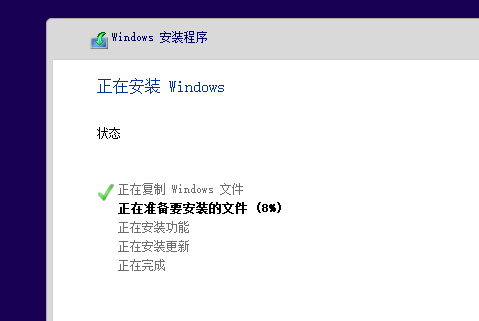 10.系统正在安装:
10.系统正在安装:
笔记本win10系统安装步骤-(笔记本win10系统安装步骤)
 11.进度条完成后会重启一次:
11.进度条完成后会重启一次:
笔记本win10系统安装步骤-(笔记本win10系统安装步骤)
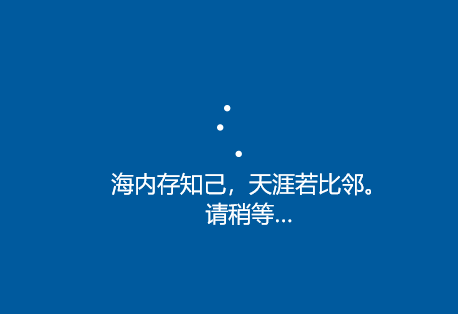 12.稍后重启一次:
12.稍后重启一次:
笔记本win10系统安装步骤-(笔记本win10系统安装步骤)
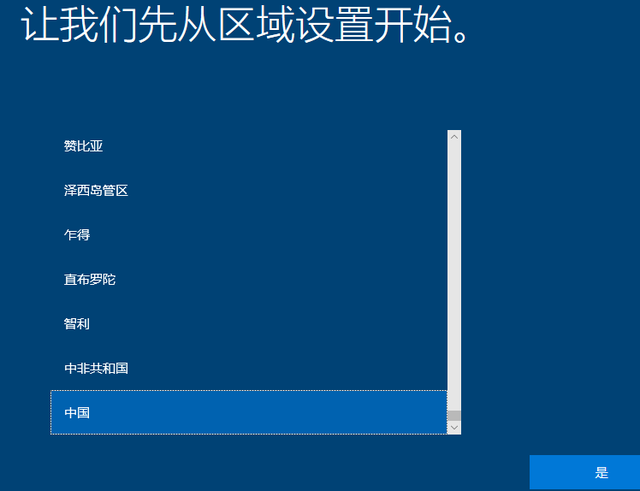 13.开始了一些基本设置:
13.开始了一些基本设置:
笔记本win10系统安装步骤-(笔记本win10系统安装步骤)
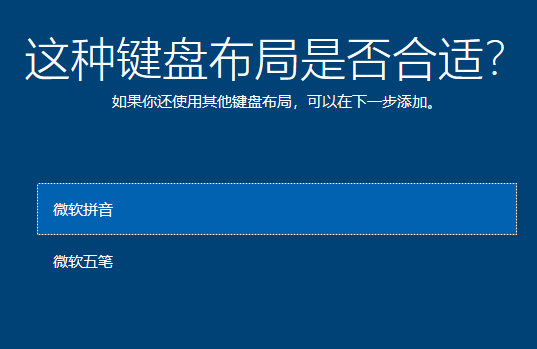 14、相当于输入法,自己选择:
14、相当于输入法,自己选择:
笔记本win10系统安装步骤-(笔记本win10系统安装步骤)
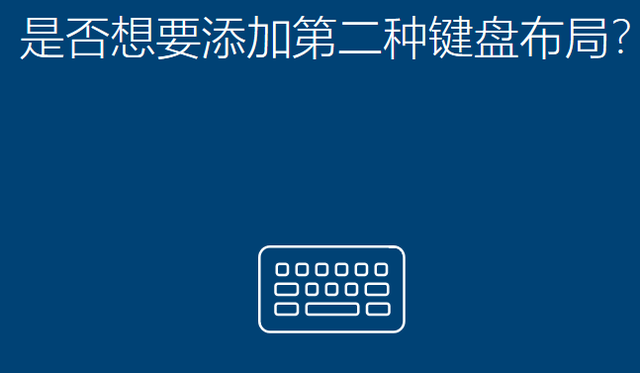 15.同样的选择,但一般来说,没有必要添加第二种。我说得太多了:
15.同样的选择,但一般来说,没有必要添加第二种。我说得太多了:
笔记本win10系统安装步骤-(笔记本win10系统安装步骤)
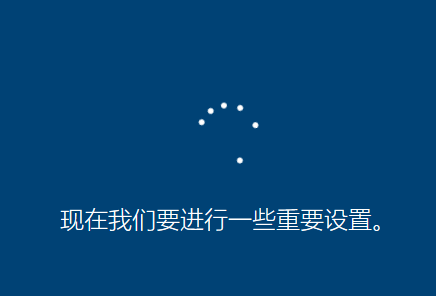 16.做一些不能让我们知道的重要设置,嗯,很重要:
16.做一些不能让我们知道的重要设置,嗯,很重要:
笔记本win10系统安装步骤-(笔记本win10系统安装步骤)
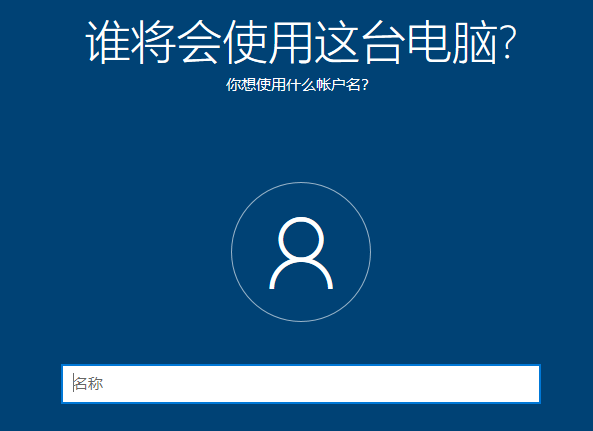 设置用户名和密码:
设置用户名和密码:
笔记本win10系统安装步骤-(笔记本win10系统安装步骤)
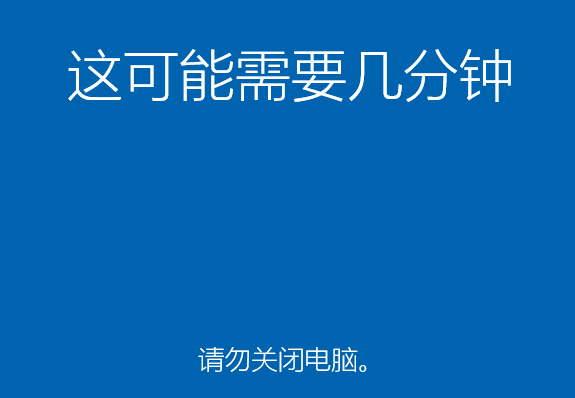 18.接下来的界面要么接受,要么点是:
18.接下来的界面要么接受,要么点是:
笔记本win10系统安装步骤-(笔记本win10系统安装步骤)
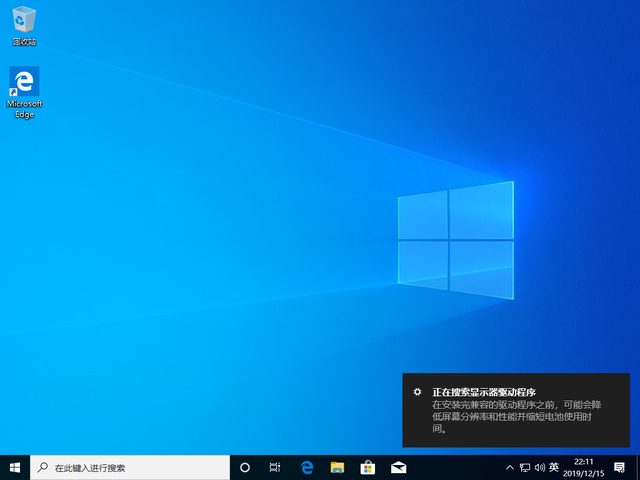 19、进入win10系统桌面:
19、进入win10系统桌面:
笔记本win10系统安装步骤-(笔记本win10系统安装步骤)
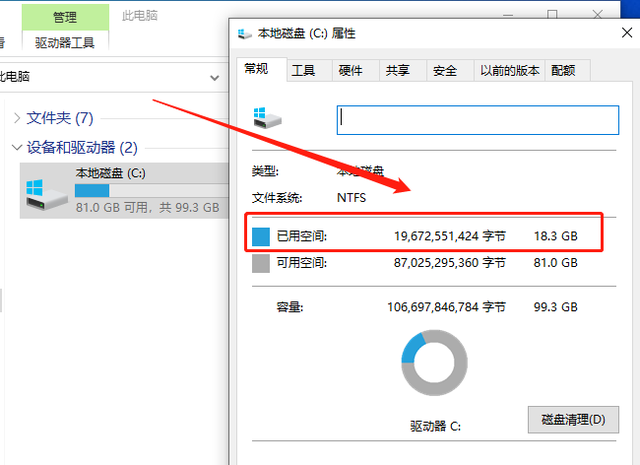 20.新安装的系统,系统盘C盘达到18.3G,win10越来越臃肿:
20.新安装的系统,系统盘C盘达到18.3G,win10越来越臃肿:
好啦,windows这样安装了10个系统,小迷的截图比较多,方便大家对比制作系统。写在最后:
小迷最近计划系统地写下每个计算机系统的安装方法,比如win7、win8、win之前有朋友说,10系统,黑苹果系统,深度系统,XP系统能不能写一篇,呵呵,都可以写。
笔记本win10系统安装步骤-(笔记本win10系统安装步骤)
 写在最后:
写在最后:
小迷最近计划系统地写下每个计算机系统的安装方法,比如win7、win8、win之前有朋友说,10系统,黑苹果系统,深度系统,XP系统能不能写一篇,呵呵,都可以写。
对安装电脑系统感兴趣的小白朋友,可以关注小迷喊。感谢您耐心阅读,电脑迷将继续分享电脑系统和软件技能,只希望您握手,转发哈哈,谢谢~~ |